Qustodio est un des systèmes de contrôle parental les plus populaires disponibles sur le marché. Il est compatible avec de nombreuses plateformes et offre une grande variété de fonctionnalités pour aider les parents à surveiller les activités en ligne de leurs enfants. Son interface moderne et intuitive le rend facile à utiliser quotidiennement.
Veuillez lire tout l’article pour ne pas louper un détail qui pourrait faire la différence !
Qustodio compte maintenant plus de 4 millions d’utilisateurs dans le monde entier. Depuis près de 10 ans, l’entreprise s’efforce de fournir une expérience numérique positive et sécurisée pour les enfants.
Contrairement à de nombreux autres systèmes de contrôle parental qui ne couvrent que les plateformes mobiles, Qustodio est disponible sur les systèmes d’exploitation les plus populaires, tels que Windows, macOS, Chromebook, Android, iOS (iPhone/iPad) et Kindle. En plus de cela, il dispose d’un tableau de bord accessible depuis n’importe quel navigateur web.
Qustodio les avantages et les inconvénients
| Les avantages | Les inconvénients |
| Large prise en charge de la plate-forme Ensemble complet de fonctionnalités à tous les niveaux de prix Interface utilisateur solide sur le Web et dans les applications Surveillance des appels/sms | Relativement cher Filtrage Web peu fiable Fonctionnalités limitées sur iOS |
Comment utiliser Qustodio ?
L’application Qustodio peut être configurée facilement grâce à son tableau de bord intuitif. Après avoir sélectionné l’appareil de l’enfant dans le menu “Ma famille”, vous pouvez accéder à toutes les informations sur les activités de l’enfant sur le côté gauche de l’écran.
La page d’accueil vous permet de voir un résumé des dernières activités de l’enfant. Le menu “Fil d’activité” affiche tout ce que l’enfant a fait heure par heure. Il est possible de personnaliser en détail les “Règles” pour les applications, le temps d’écran, la localisation, les appels, etc.
Qustodio offre également des filtres de recherche et de sites web pré-configurés.
Voici les 6 principales fonctionnalités de Qustodio :
1.Limites Quotidiennes
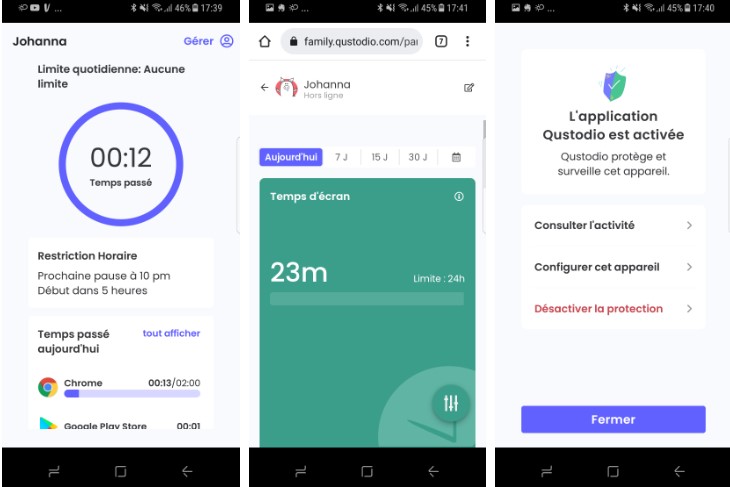
Le menu “Limites Quotidiennes” vous permet de définir des limites de temps d’utilisation de votre appareil pour chaque jour de la semaine.
Une fois que le temps défini est écoulé, vous pouvez bloquer l’accès à Internet en cliquant sur “Verrouiller la navigation“. Cela empêchera votre enfant de faire des recherches et de naviguer sur le web sur n’importe quelle plateforme.
L’option “Verrouiller l’appareil” fonctionne différemment selon le type d’appareil. Sur Android, elle bloque l’accès à la plupart des applications, à l’exception de l’écran d’accueil et de la barre de notifications. Sur iOS, elle masque toutes les applications et bloque complètement l’accès aux ordinateurs Windows et Mac.
Avec Qustodio, les parents peuvent bloquer complètement l’accès de leur enfant à l’appareil les jours qu’ils choisissent. Cependant, ils ont la possibilité de recevoir une notification lorsque l’enfant a atteint sa limite de temps pour pouvoir éventuellement lui accorder un peu plus de temps.
L’onglet “Horaires restreints” vous permet de contrôler les heures de la journée où votre enfant peut utiliser son appareil.
Vous pouvez également choisir de bloquer la navigation et de verrouiller l’appareil une fois le temps écoulé. Ces réglages sont simples à mettre en place et fonctionnent bien sur les différentes plateformes et navigateurs.
A LIRE AUSSI / Qustodio tout savoir : avis prix et types d’abonnement
2. Filtres web
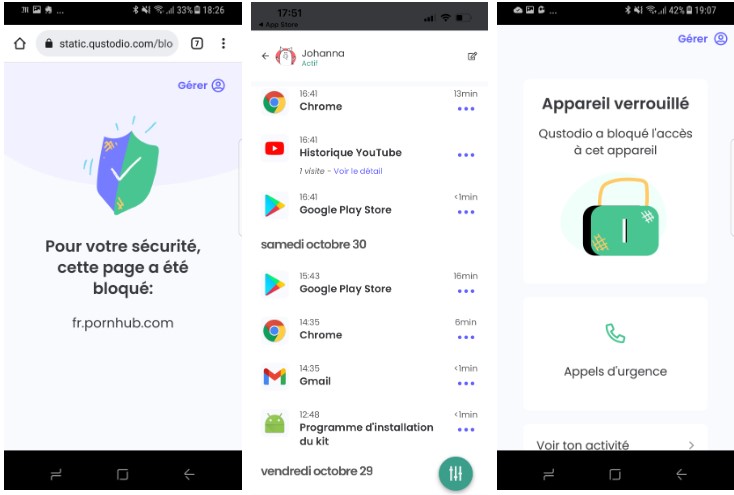
Par défaut, Qustodio bloque tous les accès aux sites web inclus dans les 10 catégories considérées comme indésirables, telles que “Jeux d’argent”, “Proxy et contournement du filtrage”, “Violence”, “Armes”, “Profanes”, “Contenus pour adultes”, etc.
La catégorie “Proxy et contournement du filtrage” est particulièrement importante car elle permet de bloquer l’accès aux VPN et aux services de proxy qui permettent de masquer les activités en ligne de vos enfants.
Cependant, il est nécessaire de bloquer le téléchargement d’applications VPN pour que le filtrage fonctionne pleinement sur Android et iOS.
Le service comprend également 19 autres catégories autorisées par défaut (“Actualités”, “Divertissement”, “Réseaux sociaux”, “Partage de fichiers”, etc.), mais le filtrage de ces catégories peut être affiné.
Les parents peuvent choisir entre 3 options pour chaque catégorie : “Autoriser”, “M’alerter” ou “Bloquer”.
Des options supplémentaires sur le côté droit de la page permettent de bloquer les navigateurs Internet non pris en charge, les domaines de sites web non référencés, ou encore d’imposer la recherche sécurisée (Google, Bing et YouTube).
Il est regrettable que Qustodio ne permette pas de bloquer des pages en fonction de mots-clés spécifiques et qu’il ne prenne pas en charge certains navigateurs populaires tels que Brave, Opera, ou Vivaldi.
Le filtrage de contenus fonctionne uniquement sur Chrome, Firefox, Edge, Safari, et Amazon Silk (Kindle). En plus de bloquer des catégories de mots-clés, il est possible de bloquer l’accès à des sites web en particulier en ajoutant leurs adresses.
L’application pour enfants comprend une option qui permet aux enfants de demander l’autorisation de leurs parents pour accéder à un site web bloqué par l’application.
Contrairement à certaines solutions concurrentes, un gros avantage de Qustodio est qu’il bloque systématiquement les navigateurs non pris en charge, empêchant ainsi les enfants de contourner le système de filtrage. Cela constitue un avantage considérable.
3. Surveillance YouTube et Réseaux sociaux (Facebook)
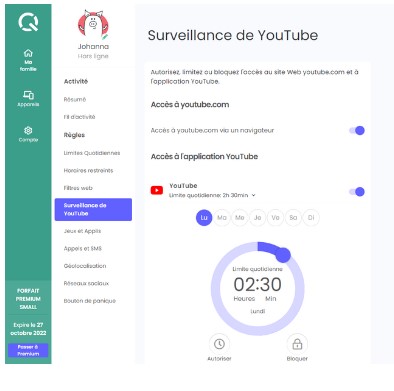
Qustodio a renforcé sa surveillance de YouTube (“Surveillance de YouTube”) et de Facebook (“Réseaux sociaux”), qui sont parmi les nombreux services de réseaux sociaux très populaires auprès des enfants et des adolescents.
Pour YouTube, Qustodio permet de bloquer l’accès à YouTube via les navigateurs Internet et de définir des limites de temps d’utilisation de l’application YouTube.
Les parents peuvent voir les vidéos que leur enfant regarde et consulter l’historique de visualisation sur Android, Windows et macOS.
Ils ont également la possibilité de cliquer directement sur les vidéos consultées pour les regarder via le “Fil d’activité”. Le menu “Réseaux sociaux” permet de surveiller l’activité de l’enfant sur son compte Facebook.
Pour utiliser Qustodio, l’enfant doit d’abord se connecter à son compte via l’application (sur ordinateur ou sur téléphone mobile) pour activer ou configurer le suivi.
Une fois cela fait, les parents peuvent voir les personnes avec qui l’enfant communique et son fil d’actualité, mais ils ne peuvent pas accéder au contenu des conversations. Malheureusement, Qustodio ne prend pas en charge les réseaux sociaux très populaires tels que TikTok, Instagram, Snapchat ou Twitter
4. Géolocalisation
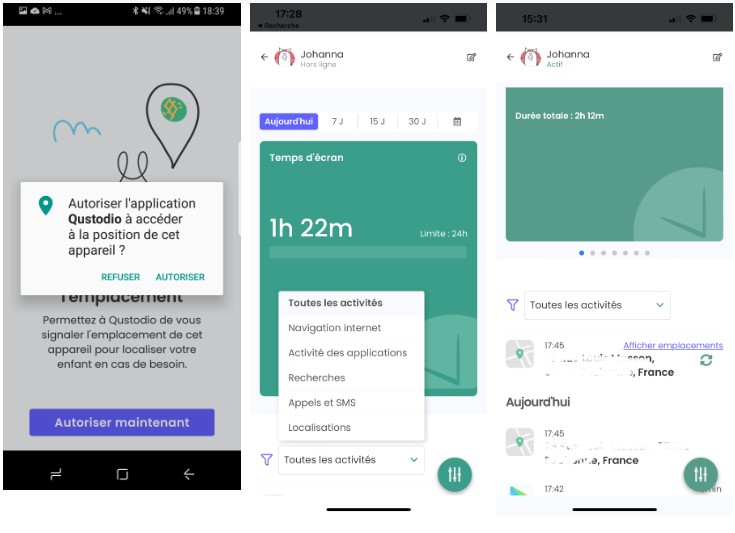
Pour utiliser cette fonctionnalité, il faut d’abord l’activer dans le menu “Géolocalisation”, puis cliquer sur “Fil d’activité” pour voir l’adresse des emplacements et l’heure à laquelle ils ont été enregistrés.
Sur les téléphones mobiles, le service affiche les différents emplacements sur une carte tout au long de la journée et conserve l’historique des localisations des 30 derniers jours.
La fonction “Mes lieux” permet de définir une zone autour de certains endroits et d’être alerté lorsque l’enfant s’en éloigne. Cependant, cette option est moins pratique à utiliser que sur d’autres logiciels de surveillance tels que Kaspersky Safe Kids ou Xooloo.
5. Jeux et Applis
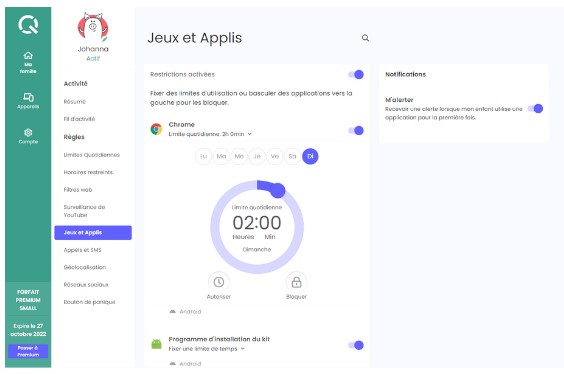
Le menu “Jeux et Applis” vous permet d’accéder aux paramètres de blocage des applications.
Contrairement à certains services de contrôle parental concurrents, Qustodio affiche la liste des applications utilisées par votre enfant sur les appareils protégés.
Vous pouvez définir une limite de temps d’utilisation quotidienne pour chaque jour de la semaine et/ou bloquer complètement l’accès aux différentes applications.
Cependant, dans la pratique, le système présente quelques imperfections, car certaines applications bloquées continuent à fonctionner sur Android et surtout sur iOS.
De plus, certaines applications utilisées par votre enfant ne sont pas prises en charge par Qustodio et n’apparaissent pas dans la liste. À ce niveau, Kaspersky Safe Kids, qui bloque les applications en fonction de l’âge de l’enfant, se révèle beaucoup plus efficace.
6. Appels et SMS
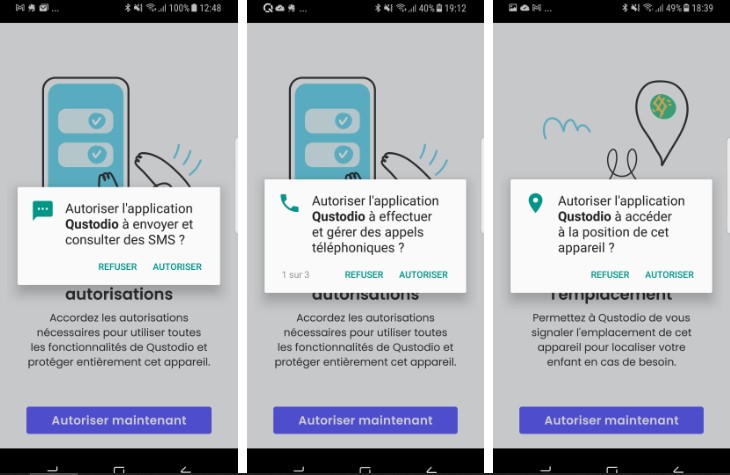
Pour gérer les appels et les SMS sur Android, vous devez télécharger l’application complète sur le site de l’éditeur, car l’application disponible sur Google Play Store ne permet pas d’en profiter. Vous devrez également valider les différentes autorisations du système pour permettre à Qustodio de gérer les contacts, les appels et les SMS. Il vous faudra ensuite redémarrer complètement votre appareil.
Une fois l’installation terminée, connectez-vous à “Règles/Appels et SMS” dans le tableau de bord pour bloquer ou autoriser des contacts, activer la surveillance des appels et des SMS, et accéder aux contenus des SMS.
Les coordonnées des appels entrants/sortants et les contenus des messages apparaissent dans le “Fil d’activité”.
En cliquant sur “Contacts”, vous pouvez définir une liste de contacts autorisés à appeler votre enfant ou non.
Si votre enfant essaie de contacter une personne bloquée, vous recevez une notification et une fenêtre de blocage s’affiche indiquant que ses appels ont été restreints.
Comme d’habitude, toutes ces informations sont consignées dans le “Fil d’activité”. Les numéros d’urgence ne sont pas bloqués.
Qustodio prix :
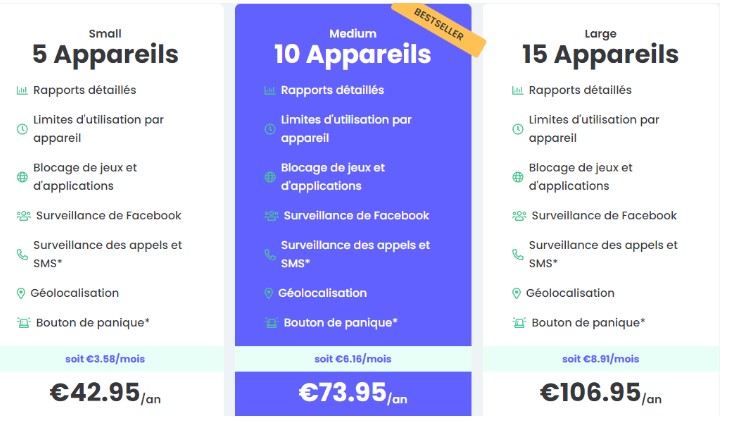
Une version gratuite limitée est proposée pour protéger un appareil, mais elle ne comprend pas la géolocalisation, la surveillance des appels et SMS, ou le contrôle des applications.
L’éditeur propose trois formules premium donnant accès à l’ensemble des fonctionnalités du programme :
- Small à 42,95 €/an (5 appareils),
- Medium à 73,95 €/an (10 appareils)
- Large à 106,95 €/an (15 appareils).




